FD版の
BL3.5 BL3-50FD.ZIPに含まれるreadme.txtの勝手訳
すでに(その3)で一部は解説ずみ
Basiclinux3.5へようこそ
BL3は古いCPU(486,Pentium,PentiumII)向けの軽量linux mini-linuxです。スリム化した2.2.26カーネルと、使いやすいシェル、そして最初からいろいろなソフトが入れてあります。主なものはブラウザー、通信、メール、telnet,wget,dhcp、ダイアルアップpppです。あとフットプリントの小さいGUIと、4MBのRAMでも動く(ネットワーク接続の)X端末もいれてあります。
このFDバージョンは2枚のフロッピーから起動しram上にramdiskを作って動作します。起動させたらLinux用にパーティションを作ってインストールすることもできます。
要求仕様
Intel386またはその互換品
12MB RAM
2枚のフロッピー(DOSフォーマット済み)
basiclinuxをフロッピー(floppy1とfloppy2と呼ぶ事にします)に書き込む方法
ダウンロードしたzipファイルを解凍すると、disk1.imgとdisk2.tgzがあります。 簡単に作れる2枚目のフロッピー(floppy2)を先に説明します。Disk2.tgzをdosフォーマットしたフロッピーにコピーするだけです。floppy2とラベルに書いておきましょう。
Floppy1の方はコピーでは作れません。rawイメージとしてフロッピーに書き込みます。DOS環境の場合とlinux環境の場合を以下に示します。
DOS環境では、rawrite.exeかfdimage.exeを使ってrawイメージを書き込みます。BL3のzipファイルにfdimage.exeを同梱してあります。以下のようにして書き込みます
------------------------------------------------
fdimage disk1.img a:
-----------------------------------------------
Linux環境では ddコマンドをつかって以下のように書き込みます
dd if=disk1.img of=/dev/fd0
注意:使用するフロッピーにはバッドセクターがあってはいけません。必ず完全なものをつかってください。
Basiclinuxの起動
Biosに入り、起動順でフロッピー(A:)をhard disk C:より先にします。Floppy1を入れPCを立ち上げます。Linuxが起動するとfloppy2を入れるようにプロンプトが出ます。Floppy2がロードされたらfloppy2を抜きます。
PCMCIA
BL3は古いserial,IDE,PcnetなどのPCMCIAカード(cardbusは使えません)を使うことができます。PCMCIAカードを使うには、スロットにカードを入れて/etc/pcmcia/startを実行します。
ネットワーキング
BL3はネットワークが簡単に使えます。相応しいドライバーがあるイーサネットカードならすぐbasiclinuxで使えます。簡単な手順を”netsetup”(/root ディレクトリの中)に記述して動作させます。自分の環境に合わせて”netsetup”を書き直し実行してください。
ドライバーがあるモデムならば、インターネットプロバイダーにダイアルアップで接続するためのpppsetupを走らすことができます。WindowsモデムはBL3では使えません。
Basiclinuxをext2パーティションにインストールする
BL3を起動させ、fdiskとmke2fsとを使ってPCのHDDにlinuxパ-ティションが作れます。作ったパーティションを/hdにマウントしてinstall-to-hdを実行してください。
免責事項
Basiclinuxはfree softです。エラーがないように努力していますがどんな目的にも使えるかどうかについては責任がもてません。自分の責任で使ってください。
BasiclinuxはRAMの少ない旧式のPC用に作られています。ミッションクリディカルなシステムには向きませんし、大事なデータを含むシステムには使うべきではありません。
 起動画面で一旦 enter を入力
起動画面で一旦 enter を入力  プロンプトがでたら d を入力する
プロンプトがでたら d を入力する GUI もどきの画面がでる
GUI もどきの画面がでる カーソルを上下に動かしてファイルを選択,右に動かして閲覧,左に動かして閉じるということができる.
カーソルを上下に動かしてファイルを選択,右に動かして閲覧,左に動かして閉じるということができる. escでタブを開いてxで終了
escでタブを開いてxで終了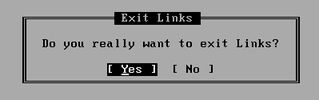 確認画面がでるのでYESで終了
確認画面がでるのでYESで終了 プロンプトからe3pi+enterでpi(nanoより小さいpico)という名のeditorを開く
プロンプトからe3pi+enterでpi(nanoより小さいpico)という名のeditorを開く e3viでviもどきも使える.J106キーボードでは+が:なのでコマンド入力のときに注意すること.終了できなくて焦ることがある.
e3viでviもどきも使える.J106キーボードでは+が:なのでコマンド入力のときに注意すること.終了できなくて焦ることがある.
 起動画面で一旦 enter を入力
起動画面で一旦 enter を入力  プロンプトがでたら d を入力する
プロンプトがでたら d を入力する GUI もどきの画面がでる
GUI もどきの画面がでる カーソルを上下に動かしてファイルを選択,右に動かして閲覧,左に動かして閉じるということができる.
カーソルを上下に動かしてファイルを選択,右に動かして閲覧,左に動かして閉じるということができる. escでタブを開いてxで終了
escでタブを開いてxで終了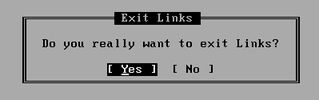 確認画面がでるのでYESで終了
確認画面がでるのでYESで終了 プロンプトからe3pi+enterでpi(nanoより小さいpico)という名のeditorを開く
プロンプトからe3pi+enterでpi(nanoより小さいpico)という名のeditorを開く e3viでviもどきも使える.J106キーボードでは+が:なのでコマンド入力のときに注意すること.終了できなくて焦ることがある.
e3viでviもどきも使える.J106キーボードでは+が:なのでコマンド入力のときに注意すること.終了できなくて焦ることがある.















